A legjobb 7 módszer az FLV MP4 formátumra konvertálására, amelyet nem szeretne kihagyni
Ön egy feltörekvő tartalomkészítő, aki módot keres arra, hogy FLV-videófájljait egy szélesebb körben használt formátumra, például MP4-re konvertálja? A Flash videó (FLV) korábban a szabványos videóformátum volt a legtöbb vezető internetes videóplatformnál, mint például a YouTube és a Hulu. Mivel azonban gyártója, az Adobe lassan felhagyott a Flash megújításával sok kompakt eszközön, a jelenlegi eszközök egy része nem támogatja az FLV formátumot. Ezzel a megfelelő cikkhez érkezett, amely a legjobbakat sorolta fel FLV - MP4 konverterek megtalálhatók az interneten. Folytasd az olvasást a végéig, és enyhítsd a stresszt, ha azon gondolkodsz, hogyan viheted át FLV-videóidat MP4-re, és érhetsz el több megtekintést és követőt!
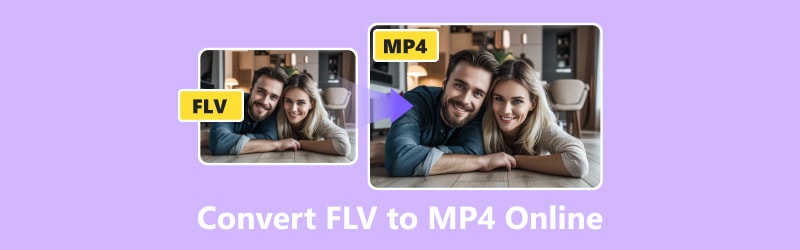
OLDAL TARTALMA
- 1. rész. FLV konvertálása MP4 formátumba a Vidmore Free Video Converter Online segítségével
- 2. rész. A CloudConvert segítségével alakítsa át az FLV-t MP4-re
- 3. rész. A FreeConvert segítségével alakítsa át az FLV-t MP4-re
- 4. rész. FLV kötegelt konvertálása MP4-re Zamzarban
- 5. rész. Készítsen FLV-t MP4-re a Movavi Online Video Converter segítségével
- 6. rész. Változtassa meg az FLV-t MP4-re az Online-Convert használatával
- 7. rész. Bónusz: FLV konvertálása MP4-re offline
- 8. rész. GYIK az FLV MP4-re konvertálásáról
1. rész. FLV konvertálása MP4 formátumba a Vidmore Free Video Converter Online segítségével
Vidmore Ingyenes Online Video Converter ingyenes webalapú megoldást kínál az egyik leggyakrabban feltett kérdésre az interneten: hogyan lehet az FLV-t MP4-re konvertálni. Praktikus és hatékony megoldást kínál erre a nehéz helyzetre, lehetővé téve, hogy zökkenőmentesen válthasson e két széles körben használt videoformátum között. Ennek az internetes eszköznek az egyszerűsége az, ami egyedivé teszi. Gondoskodik arról, hogy a folyamat a lehető legegyszerűbb legyen minden technológiában jártas ember számára. Az FLV és MP4 mellett a GIF, VOB, AVI, MOV és WebM videofájlokat is támogatja. Ennek az online eszköznek köszönhetően most minden eddiginél egyszerűbb végrehajtani ezt a változást egyetlen fillér vagy erőfeszítés nélkül. Nem fogja megbánni, ha kipróbálja ezt az online eszközt, amikor FLV-t MP4-re kell konvertálnia.
Előnyök
- Támogatja az FLV fájlok kötegelt konvertálását.
- Gyors és kiváló minőségű konverziót kínál.
- Az online eszköz teljes körű használatához nincs szükség regisztrációra.
- Nincs fájlméret korlátozás.
Hátrányok
Az asztali verzióhoz képest nem támogatja a hang- és videószerkesztést.
1. lépés. Látogassa meg a webhelyet Vidmore Ingyenes Online Video Converter. Az online eszköz teljes körű használatához először le kell töltenie a Vidmore Launchert.
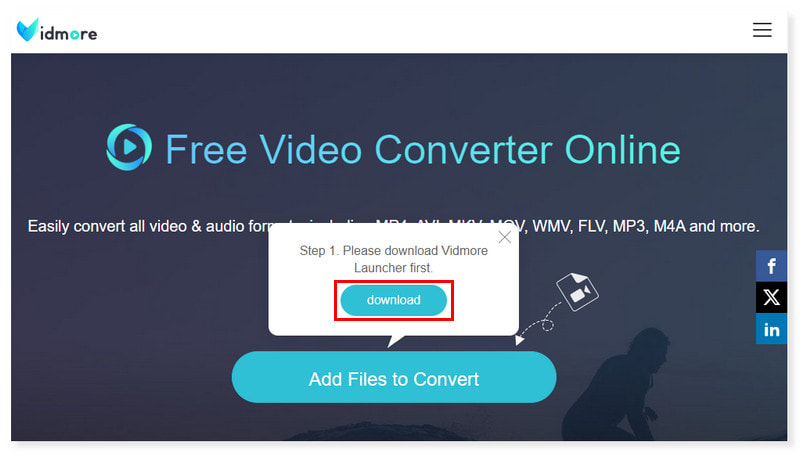
2. lépés. Az FLV fájlok feltöltéséhez kattintson az oldal közepén található Fájlok hozzáadása lehetőségre. Ha továbbra is szeretne további fájlokat hozzáadni, kattintson a Fájl hozzáadása elemre a felugró ablakban.
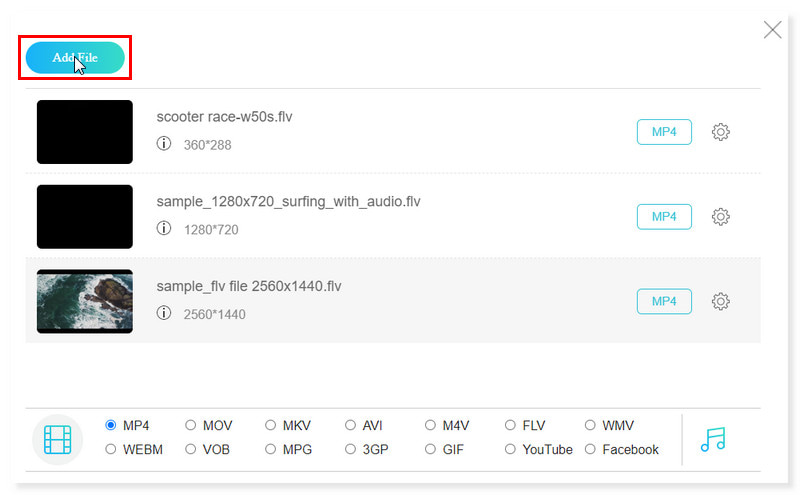
3. lépés Állítsa az egyes FLV-fájlok kimeneti formátumát MP4-re. Módosítsa a formátum előre beállított beállításait a formátum melletti Beállítások fogaskerék gombra kattintva, vagy egyszerűen használja az alapértelmezettet.
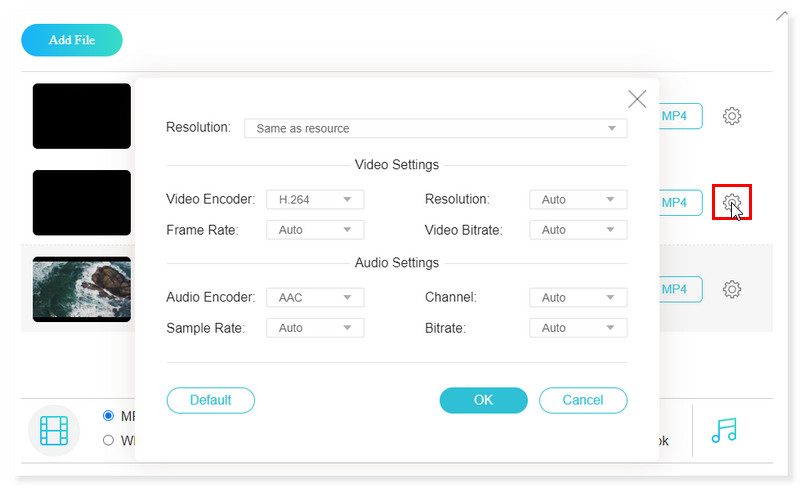
4. lépés Ha elkészült, kattintson az alábbi Konvertálás gombra, és indítsa el az FLV-fájlok MP4-re konvertálását. És amilyen egyszerűen csak ez, most könnyedén átállíthatja az FLV-t MP4-re.
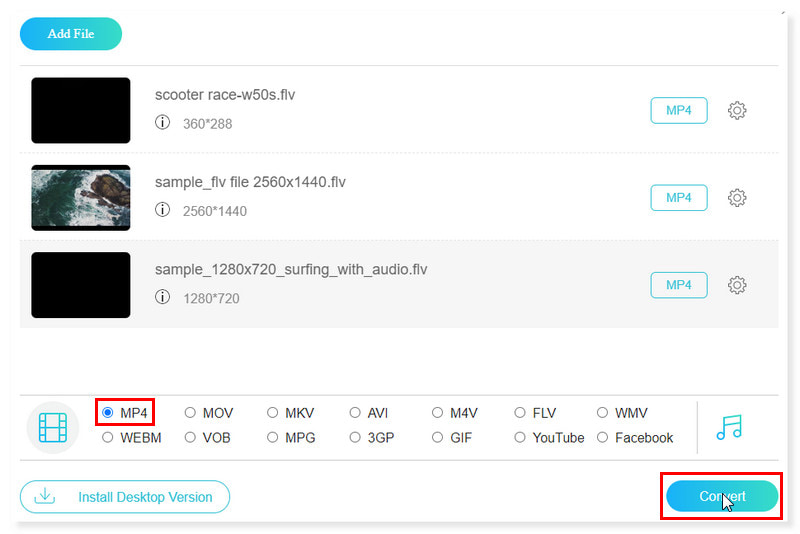
2. rész. A CloudConvert segítségével alakítsa át az FLV-t MP4-re
A CloudConvert az egyik legjobb választás egy átfogó online FLV-MP4 videó konverterhez. Ellentétben más alkalmazásokkal, amelyek egy adott platformra korlátozzák, ezzel az online konverterrel bármilyen eszközről FLV fájlokat MP4 formátumba alakíthat, feltéve, hogy frissített webböngészővel rendelkezik. Azonban regisztrálnia kell egy fiókot, hogy teljes mértékben hozzáférhessen ennek a konverternek a funkcióihoz, és konverziós jóváírásokat vásároljon a még lenyűgözőbb befoglalásokért.
Előnyök
- Rengeteg kiváló minőségű fájl konvertálási lehetőség.
- Támogatja a népszerű felhőszolgáltatásokat.
- Tömeges konverziókat végezhet.
Hátrányok
Napi 25 konverziós korlát az ingyenes használathoz.
1. lépés. Nézze meg a CloudConvert webhelyét, és keresse meg az FLV-MP4 konverterét.
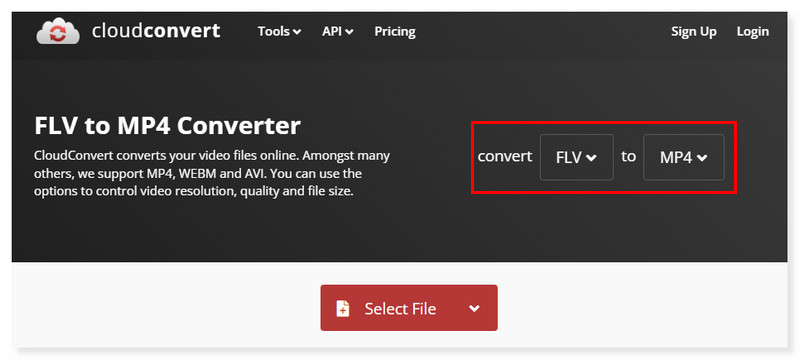
2. lépés. Kattintson a Fájl kiválasztása gombra az FLV fájlok feltöltéséhez. Lehetőség van az előre beállított beállítások módosítására.
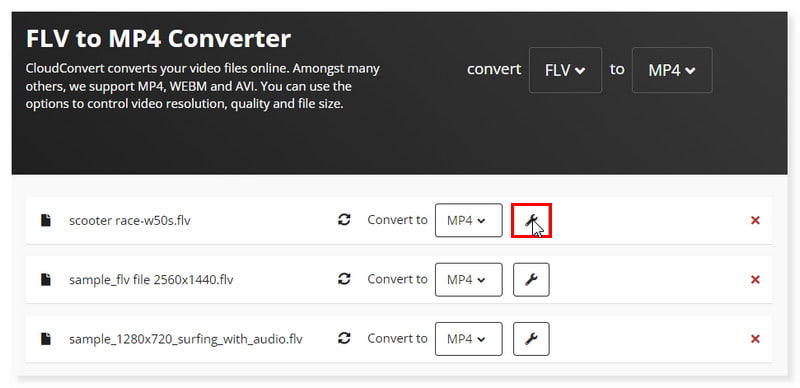
3. lépés Ha elkészült, kattintson az alábbi Konvertálás gombra, és indítsa el a konvertálást. Így alakíthatja át egyszerűen az FLV-t MP4-re ennek az eszköznek a használatával.
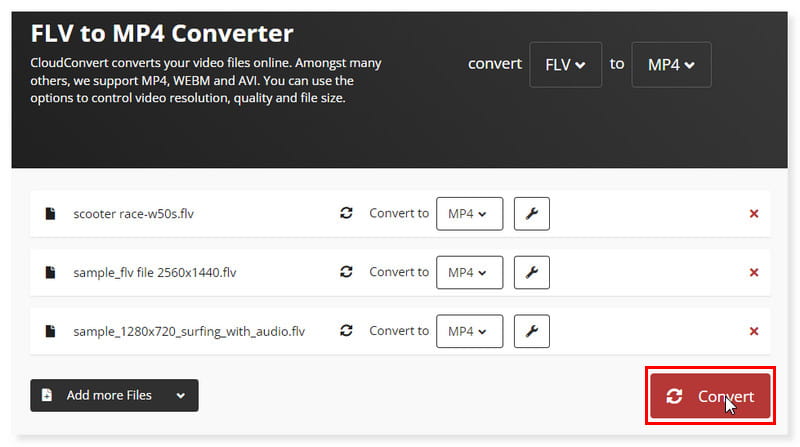
3. rész. A FreeConvert segítségével alakítsa át az FLV-t MP4-re
A FreeConvert egyszerű módot kínál az FLV-videófájlok MP4-re konvertálására. Az eszköz lehetővé tette az FLV fájlok MP4 formátumba történő kötegelt konvertálását is. És nem kell aggódnia az ide feltöltött FLV-fájlok biztonsága miatt, mivel ez az eszköz 256 bites SSL-titkosítással védi őket, és néhány óra múlva automatikusan törli a fájlokat. A konverziós sebesség azonban nem olyan gyors, és rengeteg hirdetés található a webhelyen ingyenes verziójában. De mindezt a kellemetlenséget megszüntetheti, amikor regisztrál és frissíti fiókját.
Előnyök
- Könnyen használható felületet kínál.
- Speciális beállításokkal rendelkezik az FLV-konverziókhoz.
- Ingyenesen használható napi 25 konverzió.
Hátrányok
- Csak legfeljebb 1 GB-os fájlméretet tesz lehetővé regisztráció nélkül.
1. lépés. Először nyissa meg a FreeConvert webhelyét. Állítsa be az FLV-t MP4 formátumba konvertálására.
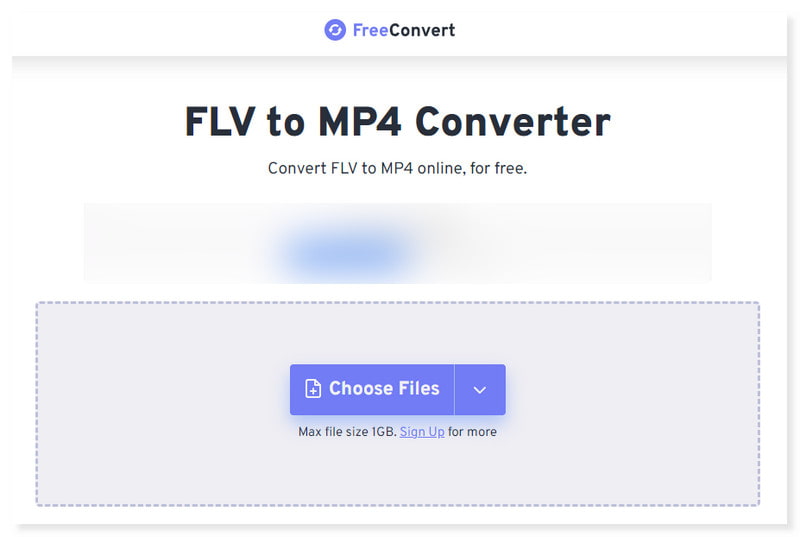
2. lépés. Töltse fel a konvertálni kívánt FLV fájlokat a Fájlok kiválasztása legördülő gombra kattintva. További fájlokat is hozzáadhat, és módosíthatja az előre beállított beállításokat.
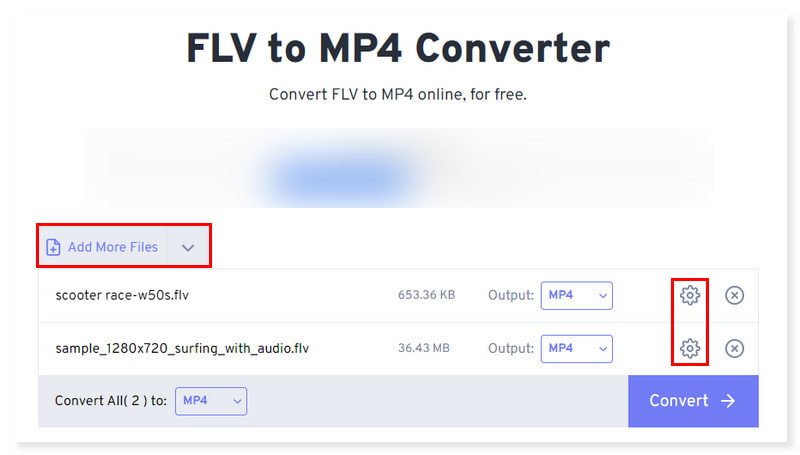
3. lépés Végül kattintson az alábbi Konvertálás gombra az MP4-re konvertálás elindításához. Nézze meg, milyen könnyű és egyszerű az FLV MP4 formázása ezzel az online eszközzel.
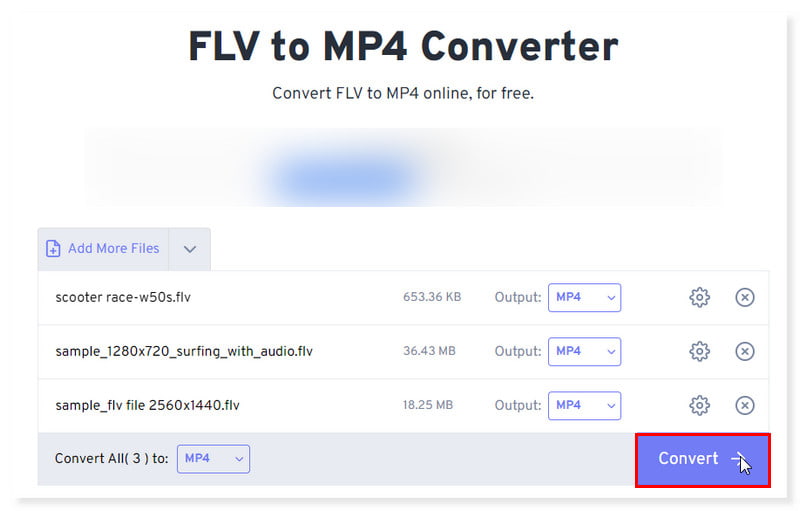
4. rész. FLV kötegelt konvertálása MP4-re Zamzarban
A Zamzar, egy jól ismert online videokonvertáló alkalmazás segítségével a felhasználók online készíthetnek FLV-t MP4-re. Nagyon egyszerű az FLV fájl MP4 formátumba konvertálása. És forgatáshoz is használhatod MP4 - FLV. Ezenkívül a program számos további formátumkonverziót támogat. Ennek ellenére számítson lassabb sebességű konverziókra és a fájlméret korlátozására, ha csak az ingyenes verzióját választja. Ezt frissítheti, ha előfizetést vásárol erre az eszközre.
Előnyök
- Lehetővé teszi a fájlok konvertálását URL-ekből.
- Támogatja a fájltömörítési beállításokat.
- Funkciók API fejlesztők számára.
Hátrányok
- Az ingyenes verzióban a konvertálható fájl mérete legfeljebb 50 MB.
1. lépés. Először látogasson el a Zamzar webhelyére. Ott látni fogja az FLV-MP4 konverterét.
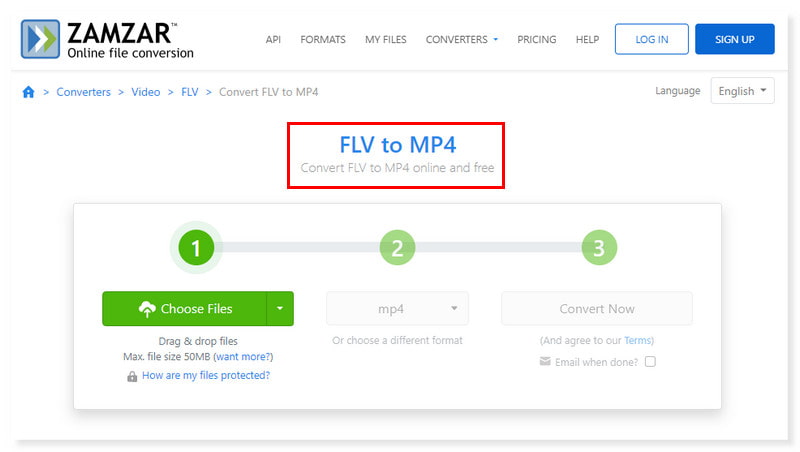
2. lépés. Kattintson a Fájlok kiválasztása legördülő gombra, és töltse fel FLV-videófájljait.
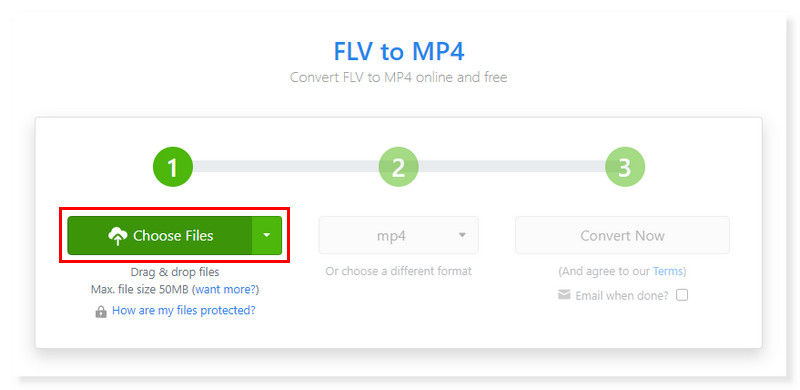
3. lépés Ha elkészült, egyszerűen kattintson a Konvertálás most gombra a folyamat elindításához. Így alakíthatja át az FLV-t MP4-re egyszerűen és egyszerűen.

5. rész. Készítsen FLV-t MP4-re a Movavi Online Video Converter segítségével
Az FLV MP4-re való átkódolása meglehetősen hasznos lehet a legtöbb felhasználó és videószerkesztő számára. A Movavi Online Video Converter segítségével a konvertálás ingyenes és minden nehézség nélkül egyszerűbb, mint valaha. FLV-videói jó minőségűek maradnak, ha online használja videó konvertáló. Ennek eredményeként az MP4 verzió ugyanolyan tiszta és színes lesz, mint az FLV megfelelői, miközben megőrzi az eredeti minőséget. Az FLV-MP4 konverter online verziója azonban csak korlátozott lehetőséget kínál bizonyos beállítások szerkesztésére és a videók beállítására. Ez arra ösztönzi a felhasználókat, hogy töltsék le az asztali verzióját.
Előnyök
- Egyszerű FLV konverziót kínál.
- A médiafájl formátumok széles skáláját támogatja.
- Nagy méretű fájlokat tud tömöríteni.
Hátrányok
- Hiányzik a videó szerkesztési lehetősége a konvertálás előtt.
1. lépés. Nyissa meg a Movavi Online Video Converter webhelyét.
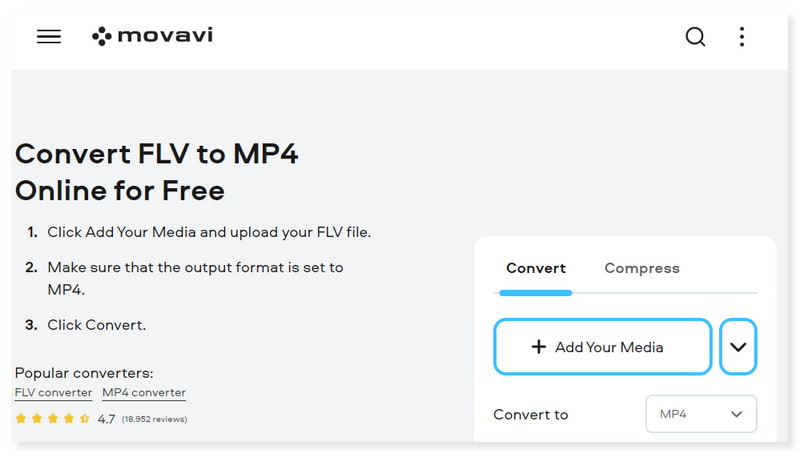
2. lépés. Ezután állítsa be a kimeneti formátumot MP4-re. Ezután jelölje be az Add Your Media gombot az FLV-fájlok feltöltéséhez.
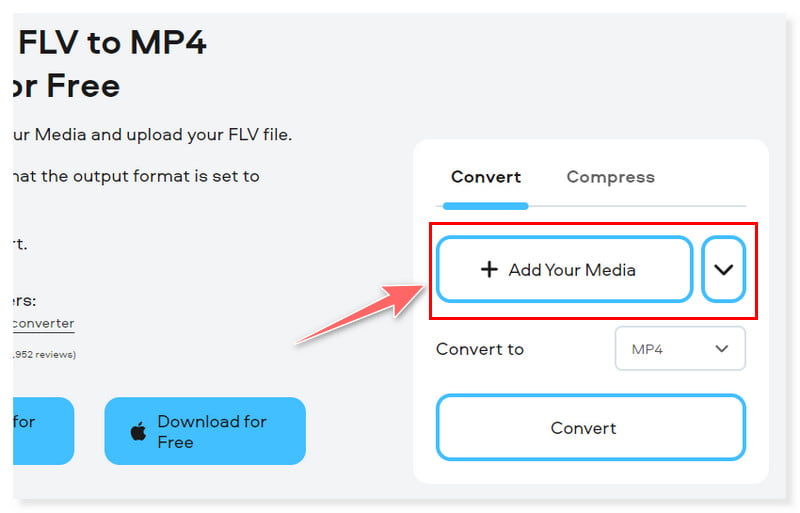
3. lépés Ha elkészült, kattintson a Konvertálás gombra az átalakítási folyamat megkezdéséhez. És tessék! Most már ingyenesen konvertálhatja az FLV-t MP4-re.
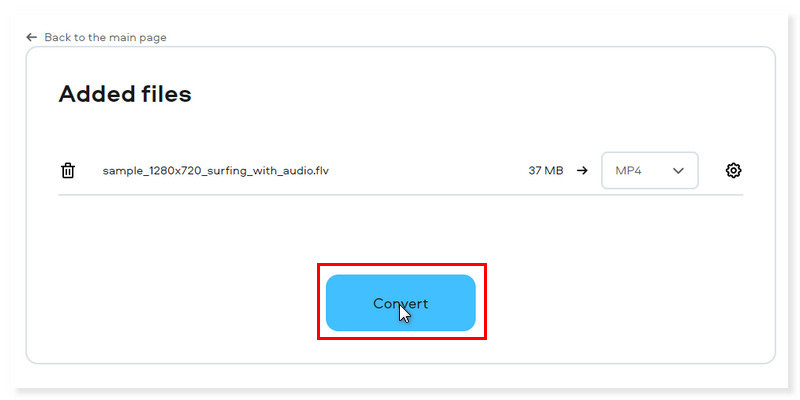
6. rész. Változtassa meg az FLV-t MP4-re az Online-Convert használatával
Az Online-Convert szintén az egyik legjobb választás, ha FLV-MP4 konvertert választ. Az eszköz az FLV-fájlok egyszerű konvertálását kínálja, így nem kell aggódnia, ha még nem jártas a fájlok konvertálásában. Ezzel az eszközzel az MP4 fájlokat fordítva is konvertálhatja FLV-vé. Bár az eszköz ingyenes online konverterként jelenik meg a weboldalon, a funkciók a nem fizető felhasználók számára bizonyos mértékig korlátozottan elérhetők. Ezenkívül 24 órán belül legfeljebb 3 konverziót konvertálhat.
Előnyök
- A médiafájlok konvertálásának széles skáláját támogatja.
- Elérhető a Chrome bővítményben.
- Támogatja a felhőalapú tárhelyről és az URL-eken keresztüli feltöltést.
Hátrányok
- Nem használhatja az összes funkciót, hacsak nem fizet előfizetésért.
1. lépés. Nyissa meg az Online-Convert webhelyét. A webhelyen áthúzhatja az FLV fájlokat.
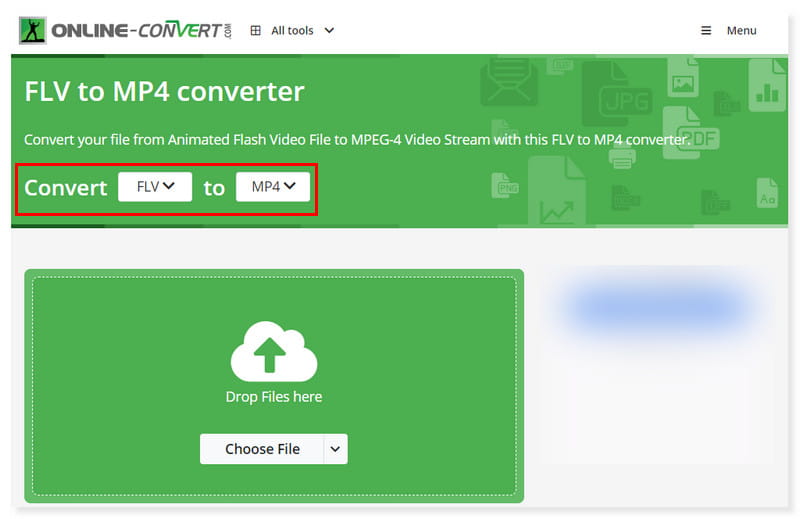
2. lépés. Ezután kattintson a Fájl kiválasztása lehetőségre, vagy egyszerűen dobja el a konvertálni kívánt FLV fájlokat. Ezután állítsa a kimeneti formátumot MP4-re.
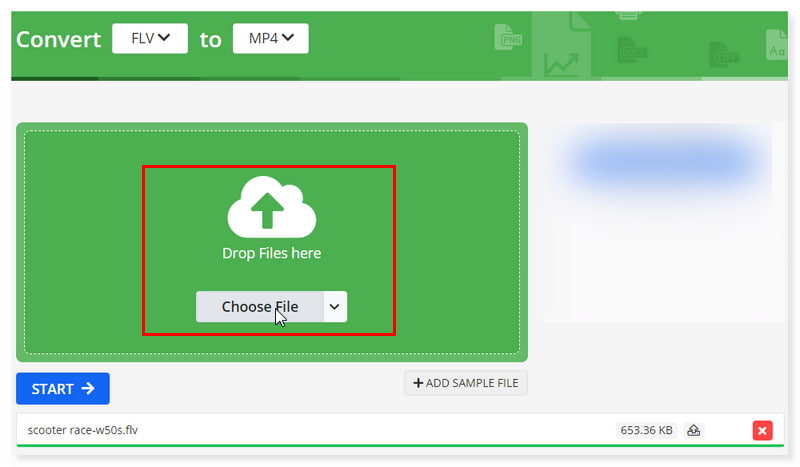
3. lépés Végül kattintson a Start gombra, és konvertálja az FLV fájlokat MP4 formátumba. És ez az! Ezeket az egyszerű útmutatókat követheti az FLV fájlok MP4 formátumba konvertálásához online és ingyenesen!
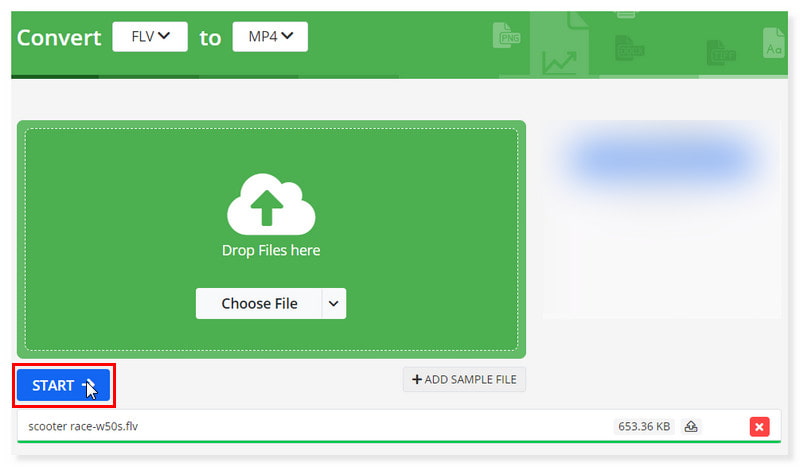
7. rész. Bónusz: FLV konvertálása MP4-re offline
Az iparág legjobb asztali videó konvertere, amely segíthet az FLV azonnali MP4 formátumba konvertálásában. Vidmore Video Converter. Képes konvertálni az FLV fájlokat MP4, MOV, AVI, MKV, VOB, WMV, WebM, DivX, 3GP, MOD és még sok más formátumba. A konvertálás azonnal megkezdődik, akár FLV-fájlt választ a számítógépéről, akár egyszerűen bedobja a fájlt az eszközbe. Ezenkívül több mint 100 előre beállított beállítással elérhetővé teheti FLV-jét népszerű eszközökön és modulokon, beleértve az iPhone-okat, a Sony PlayStationt, a tévéket, a Samsung Galaxy-t és még sok mást. Ezenkívül ez egy funkciókban gazdag offline eszköz, amely lehetővé teszi az FLV-videók szerkesztését és módosítását, mielőtt 50-szer gyorsabban konvertálná őket. Ez az eszköz támogatja az FLV fájlok kötegelt konvertálását is, lehetővé téve a felhasználók számára, hogy akár 4K UHD felbontású videókat fordítsanak. A következőképpen használhatja ezt az FLV-MP4 konvertert az asztalon:
1. lépés. Töltse le és telepítse a Vidmore Video Converter szoftvert, majd indítsa el az asztalon.
2. lépés. Az Átalakító lapon kattintson a felület közepén található pluszjelre fájlok hozzáadásához, vagy egyszerűen húzza át az FLV fájlokat. A Fájlok hozzáadása legördülő gombra is kattinthat.
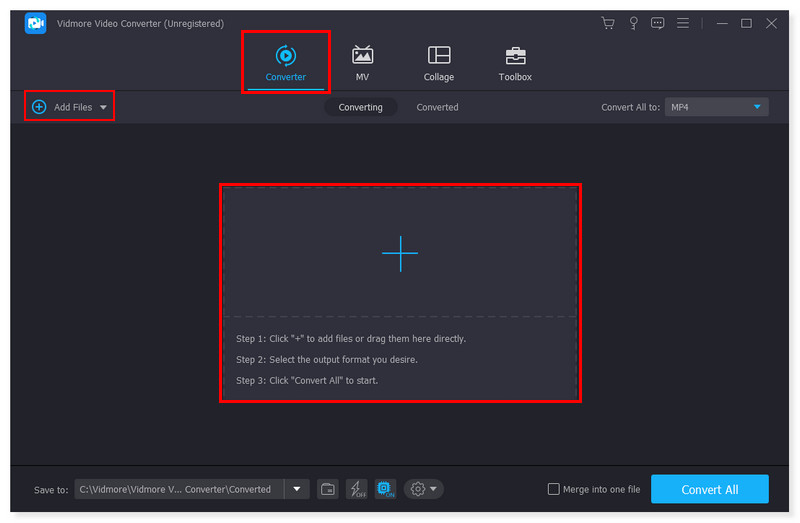
3. lépés Állítsa a kimeneti formátumot MP4-re. Ha több fájlt is hozzáadott, minden fájlban eltérően állíthatja be a kimeneti formátumot, és módosíthatja a formátum előre beállított beállításait.
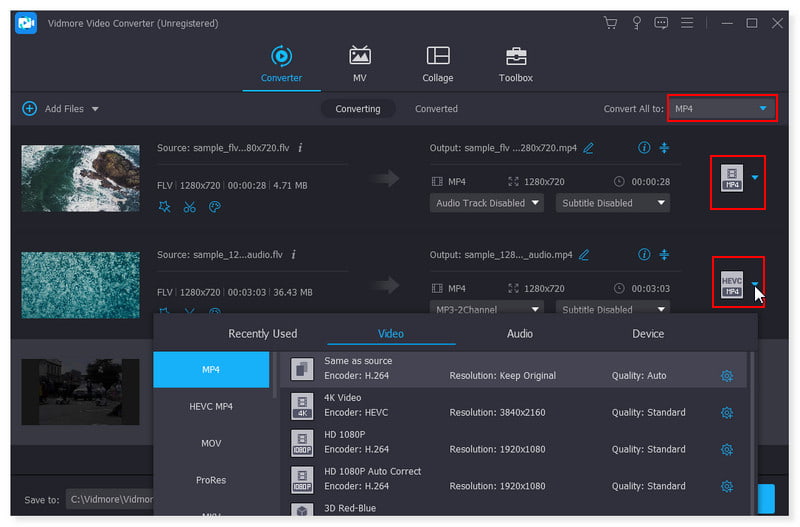
4. lépés Ha végzett az FLV fájl módosításával, kattintson az Összes konvertálása gombra az átalakítás megkezdéséhez. És tessék! Ezzel az offline eszközzel most konvertálhatja az FLV-t MP4-re a Windows 10/11 rendszeren.
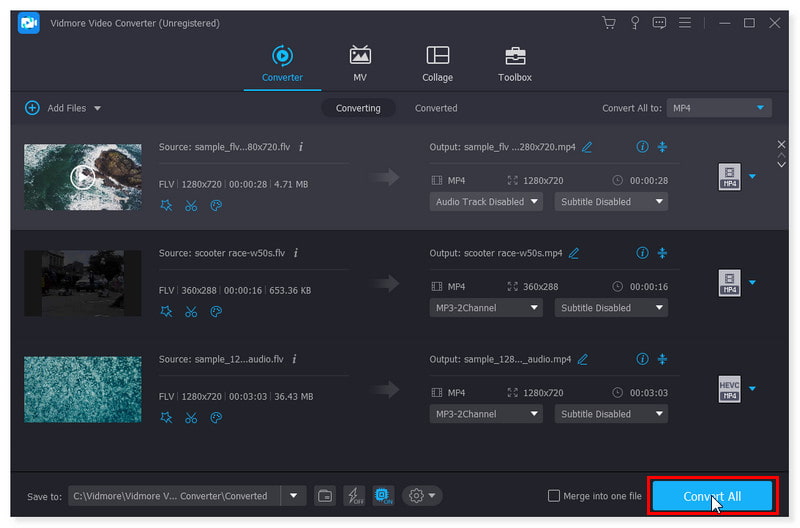
8. rész. GYIK az FLV MP4-re konvertálásáról
Átalakíthatja a VLC az FLV-t MP4-re?
A válasz igen. Nem jelentettek olyan ismert problémákat, amelyek megakadályozhatnák az FLV-ről MP4-re konvertálást VLC használatával. Az alkalmazás minden szükséges eszközzel rendelkezik a videók konvertálásához és streameléséhez. A VLC kiválasztása biztosítja a legjobb konvertálási élményt, amit sok más program nem ígérhet.
Átalakíthatom az FLV-t MP4-re az Adobe Premiere segítségével?
Valójában az Adobe Premiere Pro nem támogatja az FLV importálást. Azonban továbbra is van mód az FLV fájlok MP4 formátumba konvertálására, ha olyan harmadik féltől származó beépülő modulokat telepít, amelyek támogatják az FLV fájlformátumot.
Hogyan lehet az FLV-t MP4-re konvertálni az FFmpeg segítségével?
1. lépés. Az első dolog az FLV fájlok hozzáadása a program idővonalához. Áthúzhatja őket, vagy használhatja a menüsort.
2. lépés. Az FFmpeg által kínált számos kimeneti formátum közül az MP4 az, amelyet választania kell.
3. lépés Kattintson a Befejezés gombra a fájlok konvertálásához, és azok automatikusan a kezdőkönyvtárba kerülnek.
Hogyan lehet az FLV-t MP4-re konvertálni a HandBrake-ben?
1. lépés. Indítsa el a szoftvert, és töltse fel a konvertálni kívánt FLV fájlt a Forrás fülre kattintva.
2. lépés. Állítsa be a kimeneti formátumot. Győződjön meg arról, hogy az MP4 formátumot választotta a lehetőségek között.
3. lépés Ha elkészült, kattintson a Start gombra az FLV MP4-re konvertálásának megkezdéséhez.
Mit kell használni az FLV MP4-re konvertálásához Linux alatt?
Megpróbálhat olyan asztali szoftvert használni, amely elérhető Linuxon, például HandBrake, VLC Media Player és FFmpeg.
Következtetés
Konvertálás FLV - MP4 rendkívül hasznos lehet a multimédiás világban, ahol fontos a kompatibilitás. És most, hogy elérhetőek az online videokonverterek, a videók erőfeszítés és költség nélküli átalakítása egyszerűbb, mint valaha. Nem fogja megbánni, ha kipróbálja ezeket az online eszközöket, amikor legközelebb az FLV-t MP4-re kell konvertálnia! Ráadásul soha nem hibázhatsz Vidmore Ingyenes Online Video Converter, a legjobb FLV-MP4 konverter.
MP4 és FLV
-
MP4 konvertálása
-
FLV konvertálása
-
MP4 szerkesztése


